福建教育出版社小学信息技术教案三年级上全册_2012新版
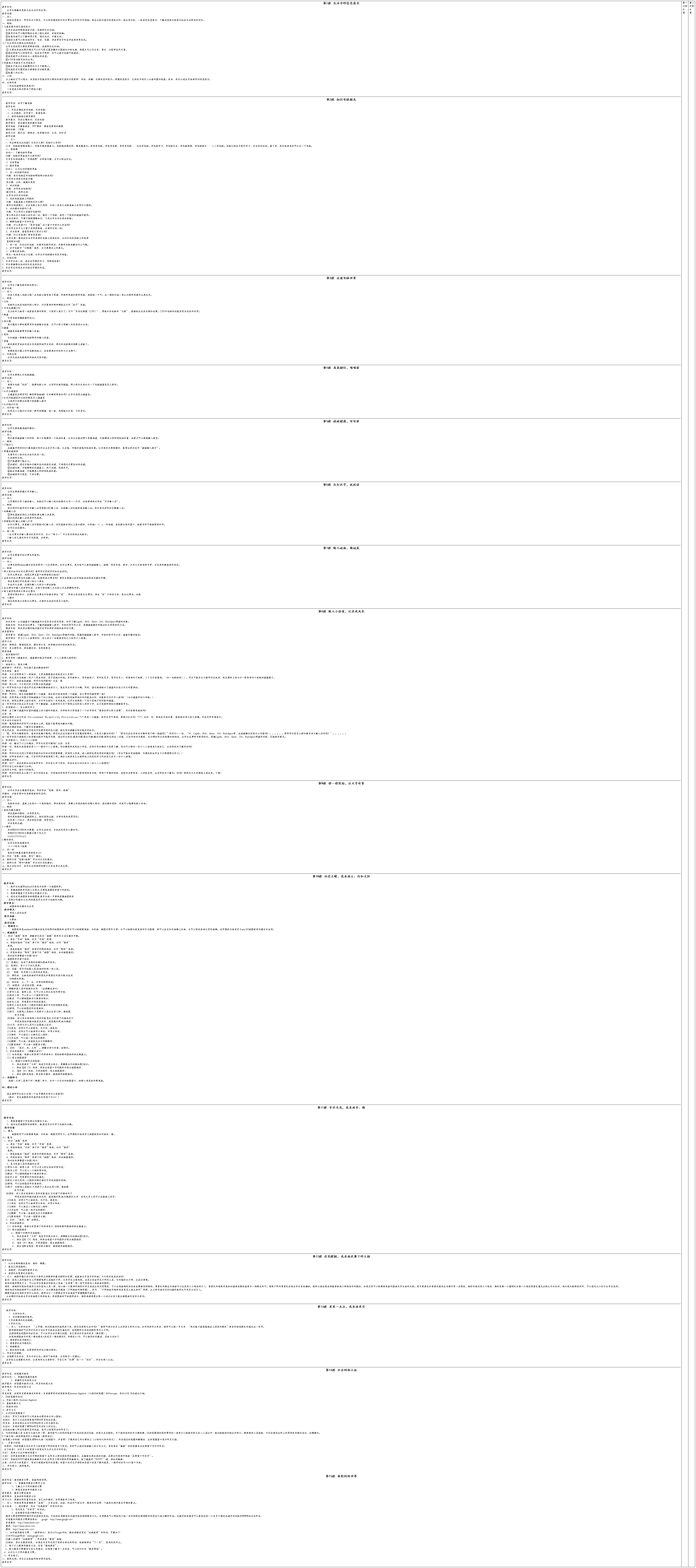
福建教育出版社小学信息技术教案三年级下册_2012新版
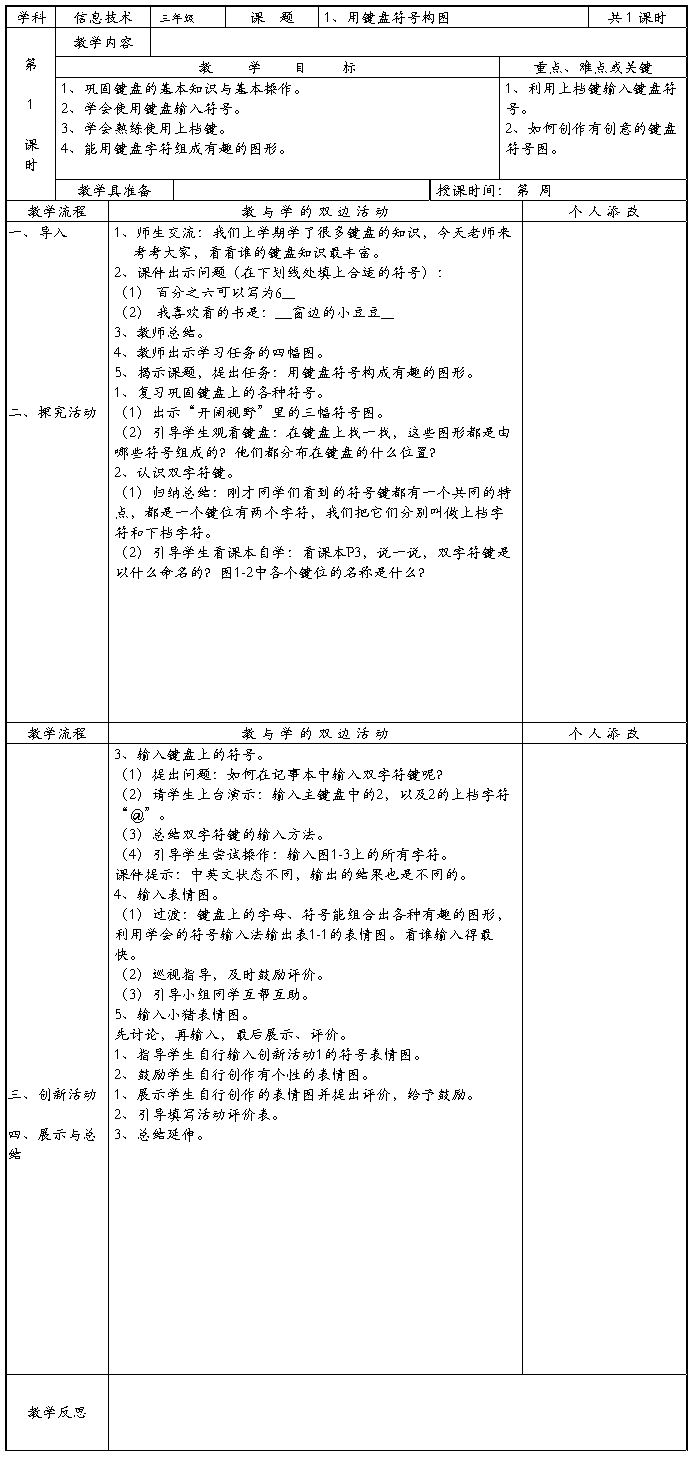
第二篇:小学四年级信息技术(上)教案 福建教育出版社20xx新版 排版完整,直接打印
信息教案
1 (四年级上册)
1、汉字的魅力
教学目标:
1、了解汉字的演变过程,感受汉字承载的信息;
2、体会汉字的会意性和表意性的特点;
3、认知图片上文字并输入。
重点、难点或关键:
教学重点:通过汉字的演变,了解汉字的形与意。
教学难点:让学生真实感受汉字中蕴含的信息。
教学过程:
一、引入
1、我国的四大发明是什么?
2、你了解汉字的演变过程吗?
3、我国的印刷技术是怎么发明,发展的你知道吗?
4、展示课件:书法作品
引言:汉字是中华文明的载体和基础,从形成到现在,经历数千年,不仅没有消亡,反而越来越多的人加入学习、体验的行列。说一说汉字有什么独特之处,能吸引着这么多人参与到学习和使用汉字的队伍中呢?
5、引导学生发表自己的看法并补充。
总结:究其原因,是随着中华民族的崛起,潜藏在汉字中厚重的文化意蕴,独特的文化魅力逐渐被人们认识,促使越来越多的海外人士参与学习和使用汉字。
6、课件显示课题:汉字的魅力
二、新授
活动一、了解汉字的演变过程
1、提出问题:汉字字形的演变经历了哪几个过程?
2、引导学生阅读学习教材中“导语部分”的内容,观察开阔视野“马”字变化的图片,从中初步了解汉字的发展过程中字体变化的情况。
3、说一说你所知道的教材之外其他汉字的字形变化情况。
4、引导学生回答问题并予以适当补充。
5、总结:
(1)汉字按出现时间的先后,历经了甲骨文、金文、大篆、小篆、隶书、草书、楷书和行书等不同的时代。
(2)甲骨文是用刀将文字刻在龟甲、兽骨上面它是现在使用的汉字的雏形。
我们现在看到的书法作品,主要是隶书、草
(3)书、楷书和行书。
活动二:输入汉字,体会汉字的会意性、表意性。
一、看字帖,输入认识的汉字
2
1、引言:汉字以其独特的魅力成为中华文明的载体和基础,是世界文明宝库中独一无二的艺术瑰宝,它虽古老,却充满活力,是目前世界上使用人口最多的文字,作为中华民族未来的主人,你认识这些汉字吗?
2、引导学生观察教材中图1—2、图1-3,认一认字帖中的汉字并输入。
二、边输入汉字,边体会汉字的会意性。
1、引导学生读一读教材P3并输入汉字。
2、说一说这些汉字有什么特点?你也能列举出类似的汉字吗?
3、总结:
前一部分的汉字是由两个或两个以上同一字合并成一个新字,后一部分汉字是由两个或两个以上不同的字合并成一个新的字,由这种方法组成的字称为会意字,如“休”字,是由“人”和“木”组成,表示人累了解到靠在树边休息;“尖”字是由“小”和“大”组成,上小下大就表示尖。
三、比一比两个汉字的结构,输入汉字。
1、引导学生读一读P4汉字,认一认左右两个汉字的结构并输入。
2、引导学生交流、讨论:这些汉字在结构上有什么变化?
3、教师进行总结。
四、看图,输入汉字
1、引导学生回顾:用哪些动物表示十二生肖?
2、引导学生看一看教材P4图1-4,辨认这些图案代表十二生肖中的哪一种。
3、输入十二生肖名称。
活动三:创新实践
1、引导学生认一认教材P5中象形、指事、会意、形声字并输入,进一步体会汉字的表意性。
2、引导学生看一看P5图1-5字、词创意图,认知这些图表示的汉字并输入。
3、引导学生说一说:这样的创意图会出现在什么场合,在学习、生活中还看到类似的创意图吗?它代表什么?
4、课件展示:出示谜面,引导学生读一读,交流、讨论每一个谜面代表的谜底的字并输入这些谜底字。
三、归纳总结:
引导学生说一说,通过这节课的学习,有哪些收获?
3
2、汉字在电脑中原来是这样表示的
教学目标:
1、了解汉字输入电脑的不同途径;
2、体验汉字在电脑中的点阵表示;
重点、难点或关键:
教学重点:尝试用不同的输入法在电脑上输入汉字
教学难点:了解汉字在点阵表示中的编码规律
教学过程:
一、引入
引言:用电脑处理汉字是我们日常学习和办公必须掌握的一项基本技能,通过课本“开阔视野”我们可以看到电脑处理汉字经过几个环节呢?
1、先在电脑上输入汉字;
2、再将电脑处理存储在电脑上的文字;
3、最后再输出处理好的汉字。
现在我们要先来了解如何在电脑上输入汉字。
1)、你会在电脑上输入汉字吗?
2)、除了用鼠标、键盘输入汉字外,你还知道有其它的输入汉字的方法吗?
3)、引导学生发表自己的看法并补充。
4)、课题:汉字在电脑上的输入及表示
二、新授
【探究活动】:了解汉字输入电脑的途径
看看书:
1、 提出问题:你知道汉字输入电脑的途径有哪些呢?
2、引导学生阅读学习教材中“探究活动”的内容,观察课本上的图示结合自己在生活中的认识来说一说。
3、 引导学生回答问题并予以适当补充。
4、 总结:
(1) 通过汉字编码来输入汉字,借助键盘来输入电脑。
(2) 通过手写和扫描输入汉字,借用手写板和扫描仪等来输入电脑。
(3) 通过语音输入汉字,通过麦克风来输入电脑。
动动手:
查看电脑上已安装的汉字输入法,并写出汉字输入法的名称 由学生自己动手查看,老师提问总结
常见汉字输入法:
智能ABC输入法、全拼输入法、搜狗拼音输入法、王码五笔输入法
1、用不同输入法,输入课本上的活动要求汉字
学生动手尝试,教师巡视辅导
2、演示手写、语音输入
4
观看手写和语音输入视频
演示手写和语音输入过程
【创新活动】:了解汉字在电脑上的展示
汉字在电脑上是如何展示的呢?我们接下来要做一个测试。
1、引导学生在电脑上进行课本第10页“用画图看文字“点阵”图”
2、让学生看书找找点阵表示汉字的编码规律
3、根据编码规律写一写汉字课本实例“中”字第四行的编码
三、归纳总结:
1、引导学生说一说,通过这节课的学习,你了解了哪些新知识?
2、补充学生的观点并归纳本节课的内容。
5
3、书原来是这样印出来的
教学目标:
1、了解传统的印刷技术及其发展过程。
2、拓印不同的图案,体验拓印过程。
3、了解现代印刷技术。
重点、难点或关键:
教学重点: 了解汉字传播的重要途径,印刷技术的本质和发展。 教学难点:了解传统印刷技术与现代印刷技术的区别。
教学过程:
一、导入
1、播放视频:《20xx年北京奥运会字模表演》片断。
问题:(猜想)书和印刷将来会不会存在?可能会如何变化?
2、引言:这是20xx年北京奥运会开幕式上气势恢宏的字模表演场景,视频画面形象地再现了我国古代四大发明之一的活字印刷技术的字模形态,从场景中可以看到,每位表演人员都代表一个点阵。活字印刷技术虽然早已被现代印刷技术所取代,但其对人类历史发展的贡献是毋庸置疑的,我们也为有这样的祖先、有这样的历史文化感到骄傲和自豪。随着信息时代的来临,生活节奏越来越快,追求效率的人们可以快速地从互联网上获取所需的信息,但作为之前人类获取信息的主要载体——书的作用并没有被削弱,承担着印刷书的主要技术一一印刷技术也随着信息技术的飞速发展而不断推陈出新。了解印刷技术的发展过程,能帮助我们了解历史,对传承和发展历史文化起着重要作用。
3、课件显示课题:第3课书原来是这样印出来的
二、新课
活动一:了解传统印刷技术
(一)、了解印章、竹简和帛书
1、出示竹简、帛书及部分印章图片或实物。
2、引导学生阅读教材中的文字说明。
3、引导学生做一做,在准备的纸张上,盖上印章,观察得到的文字或图案。
4、引导学生说一说:了解了竹筒、帛书的哪些信息;盖印的过程是怎样的?自己或他人在什么场合用到印章?
5、教师总结。
活动二、了解活字印刷技术
1、引言:随着社会的发展,人与人之间的交流不断深入,信息的获取与信息的交流也日益频繁,人们对这些信息载体的需求量也越来越大。由于之前的雕版印刷技术存在诸多不利因素,它严重阻碍了信息载体的生产及传播。为解决这些难题,我国劳动人民在长期的劳动实践中,不断探索、创新,终于由毕昇发明了活字印刷技术。它是人类历史上最伟大的发明之一,由于它的出现也 6
从此开创了印刷业的新纪元。但随着科技的发展,信息技术在各个领域的广泛应用,活字印刷也逐渐被淘汰,取而代之的是王选教授发明的激光照排系统及现代的中文电脑专业排版系统。
2、想一想:怎样进行活字印刷?它与拓印、雕版印刷有什么不同?
3、引导学生阅读教材Pl5并思考及回答问题。
4、归纳总结:
(1)毕舁发明的活字印刷是将每个字制成一个个字模,排版前,先在置有铁框的铁板上敷一层掺和纸灰的松脂蜡,字模依次排在上面,加热,使蜡稍熔化后,以平板压平字面,字模就附着在铁板上,这样就可以像雕版一样印刷。
(2)活字印刷的三个步骤:制作字模、排版和印刷。
(3)应用这种印刷技术时,字模较多,排版耗费时间,随着电脑的广泛使用,印刷技术也产生了彻底的变革。
活动三:体验拓印的过程
(一)、拓印硬币
1、引言:拓印就是把石碑或器物上的文字或图画印在纸上。也可以用纸紧覆在物体表面,将其纹理结构打拓在纸上。
2、引导学生阅读教材,明白拓印硬币的步骤与方法。
3、巡视指导,回答学生疑问。
4、提出问题:
(1)为什么硬币图案会显现在纸上?
(2)你知道还有哪些物品可以被拓印?
5、引导学生比一比拓印效果,交流拓印硬币的技巧。
(二)、拓印树叶拼图
1、引导学生阅读教材,明白拓印树叶拼图的步骤与方法。
2、巡视指导,回答学生疑问。
3、引导学生比一比,谁的树叶拼图最有创意,拓印效果最好,交流拓印经验。
活动四:了解印刷厂的功能区间和印刷过程
1、提出问题:现代印刷厂由哪些功能区间构成?电脑在现代印刷技术下有什么作用?
2、引导观察教材Pl7图例,从图例中初步明白印刷厂的工作流程。
3、展示印刷厂各功能区间图片。
4、引导播放视频:《报纸印刷过程》。
5、引导学生回答问题并给予适当过程性评价。
6、归纳总结:
(1)印刷厂按功能区间可划分为:纸库、切纸、制版、印刷、装订、包装。
(2)制版是印刷之前最关键的工序之一。制版可分为文字版和图像版,文字版是文字信息处理的过程,图像版是图像信息处理过程,无论是哪一种,都是以电脑为主体,而制版之前的文字录入、编排文章等也都是在电脑中完成。
活动五:体验用复写纸誊写文章的过程
7
1、出示任务:用复写纸誊写文章
2、任务说明及要求:
(1)准备一张复写纸和两张白纸,将复写纸平整地放在两张白纸之间。
(2)用夹子或回形针将白纸与复写纸固定在一起,以免复写纸滑落或移位。
(3)用铅笔或水笔在上面的一张自纸上写文章。
(4)文章写完后,取出复写纸。
(5)观察复写纸及第二张白纸有什么变化,为什么?
3、教师巡视及指导。
4、引导学生回答问题,再谈谈感受。
5、教师评价并总结。
三、小结
1、引导学生说一说,通过这节课的学习有哪些收获?
2、补充学生的观点并归纳本节课的内容。
8
4、从这里开始使用字处理软件
教学目标:
1、了解字处理软件的主要功能。
2、认识字处理软件的窗口组成及各部分名称。
3、了解字处理软件菜单的功能,体验菜单的用途。
4、掌握保存文件的操作方法。
重点、难点或关键:
了解字处理软件菜单的功能,体验菜单的用途。
教学过程:
一、引入
1、出示课件:展示一份图文并茂的电子小报,引导学生欣赏。
2、提出问题:这份电子小报是用哪款软件制作的?你还知道哪些软件有类似的功能?其中,国产软件有哪些?还知道这些国产字处理软件的哪些信息?
3、引导学生回答并补充。
4、简单介绍Wps字处理软件的背景及发展过程。
5、课件显示课题:第4课从这里开始使用字处理软件
二、新授
活动一:认识字处理软件——Word
(一)、启动Word软件
1、想一想之前启动记事本、画图等软件的方法。
2、简要介绍启动Word软件的方法并示范操作。
3、引导学生尝试启动Word软件。
4、提出问题:启动Word软件有哪几种方法?你认为哪种方法更方便、快捷?各种方法有何不同?
5、引导学生发表自己的看法并总结。
启动Word软件有三种途径:分别为从开始菜单启动、从桌面快捷方式启动和从打开Word文档启动。
(二)、认识Word软件窗口
1、课件展示窗口界面。
2、引导学生将其与教材P22图4~5联系起来观察。
3、同桌同学比一比,谁能又快又准确地说出窗口的各部分名称。
4、教师总结窗口的组成:由标题栏、菜单栏、工具栏、编辑区等组成。
(三):认识Word软件的主要功能
1、引导学生阅读教材开阔视野部分P20~21。
2、课件显示Word软件的主要功能并讲解:
(1)编辑文档:输入、改写、插入、删除、选中、复制、剪切和粘贴。
(2)设置文字格式:字体、字号、字形、字体颜色。
(3)修饰文档:设置文档的对齐方式、字间距、行间距、插入图片、艺术字、 9
自选图形等,实现图文混排。
(4)制作表格:直观表示数字、文字等。
(5)设置文档页面:页边距、纸张大小,方向等。
(6)打印文档。
活动二:认识Word软件菜单
1、引言:Word软件中,将所有的功能归类后,用人们熟悉的菜单形式归集在一起,便于人们使用。现在来认识这些菜单,看一看这些菜单有哪些功能。
2、单击编辑菜单,引导学生观察,鼓励学生说一说有哪些功能;认一认按钮图标“”,说一说这三种按钮图标表示什么操作。
3、单击格式菜单,引导学生观察,鼓励学生说一说有哪些功能。
4、单击插入菜单,引导学生观察,鼓励学生说一说有哪些功能。
5、单击表格菜单,引导学生观察,鼓励学生说一说有哪些功能。
6、教师讲解并课件显示:
(1)编辑菜单主要功能有:复制、剪切、粘贴、撤消。
(2)图标分别表示:剪切、复制和粘贴。
(3)格式菜单的主要功能有:字体、段落、文字方向以及边框和底纹等。
(4)插入菜单的主要功能有:符号、图片(剪贴画、艺术字、自选图形、组织结构图)、文本框(竖排、横排)、页码和分隔符。
(5)表格菜单的主要功能有:插入表格、删除表格、合并单元格、拆分单元格和绘制斜线表头等。
活动三:探究Word软件的菜单结构及各种符号含义
1、引言:在刚才尝试菜单的过程中,看到许多菜单的后面有各种符号,如英文字母((S)、Ctrl+S)、箭头、“(?)’’等,这些符号有什么含义?Word软件中的菜单是怎样的一种结构?
2、引导学生尝试Word软件中的各项菜单并仔细观察菜单。
3、引导学生阅读教材文字说明,交流、讨论菜单中各种符号的含义。
4、鼓励学生发表看法并予以适当评价。
5、归纳总结并课件显示:
(1)word软件的菜单属于层次结构,它有多级子菜单。
(2)菜单中的符号含义为:
①Ctrl+字母表示快捷键。
②箭头表示有下一级菜单。
③“(?)”表示打开某种对话框。
④(-T-母)表示执行命令。
活动四:尝试编辑文件并保存文件
1、提出任务:建立Word文件。
2、任务说明及要求:
(1)启动Word软件,在新建文件中输入文字:老师,教师节快乐!
10
(2)以自己的姓名为文件名,将文件保存到“我的文档”中。
3、弓l导学生活动,予以必要的支持与帮助。
4、引导学生阐述建立和保存文件的操作过程。
5、补充并归纳学生的活动过程,对活动过程予以适当评价。
三、小结
1、引导学生说一说,通过这节课的学习有哪些收获?
2、补充学生的观点并归纳本节课的内容。
11
5、学文字编辑,编排我的作文
教学目标:
1、编辑文字。
2、设置文字格式
重点、难点或关键:
重点:编辑文字;设置文字格式。
难点:设置文字格式。
教学过程:
一、开阔视野
师:写作文是最常见的一种练笔方式。用本子写作文,修改很不方便。有了电脑和字处理软件,我们可以直接在电脑上写作文,也可以将平常写好的作文输入到电脑中。在电脑上可以用字处理软件随心所欲地修改作文,还可以做一些简单的版面编排和文字修饰,方便阅读。
师:常用的作文编排格式
题目格式,位置:居中;字体:黑体;字号:三号。
作者格式,位置:居中;字体:楷体;字号:小四号。
正文格式,段落首行:缩进两个字;字体:宋体;字号:四号。 作文的版式可以横排,也可以竖排。
二、探究活动
主题活动:编辑作文
1、输入文字。
2、修改文字。
A.单字修改:Delete、Backspace;
B.字块修改:选定——复制(或移动,或删除)
3、设置格式:对齐方式(左对齐、居中,右对齐)
4、设置字体、字号:选中——设置
注:字号两个表示,汉字表示,数越小字越大,数字表示,数越大字越大。
5、试一试编排作文:罗星塔
要求:P29
三、创新活动
看书上P29页图片,在《罗星塔》作文的适当地方,插入你想补充的文字。
四、活动评价
12
6、看几何图形,编排数学公式
教学目标:
1、学会打开公式编辑器。
2、学会创建公式、分式。
重点、难点或关键:
重点:公式编辑器窗口,创建公式、分式。
难点:创建公式、分式。
教学过程:
一、开阔视野
师:在学习数学的过程中,将会接触到越来越多、越来越复杂的数学公式和各种各样的算式。为了便于与别人交流数学,字处理软件提供了一个公式编辑器,供我们专用于输入、编辑公式或算式。
二、探究活动
主题活动:编辑数学式子
1、打开公式编辑器。
师示范:插入——对象?——Microsoft公式3.0——确定
2、认识公式编辑器窗口。
师讲解:菜单栏、工作区(插槽)、工具栏
3、创建公式
师示范:S?a?b
生操作,师巡视。
4、创建分式 2师示范: 5
生操作,师巡视。
三、创新活动
1、输入长方形、正方形周长公式;
2、输入带括号的整数运算、竖式。
13
7、逛海西,排游记
教学目标:
1、学会插入艺术字;
2、学会插入文本框,设置文本框格式;
3、学会图文混排。
重点、难点或关键:
重点:插入艺术字,插入文本框,设置文本框格式,图文混排 难点:图文混排。
教学过程:
一、开阔视野
师:Word字处理软件里有形式多样的艺术字样式,在文档里可以插入艺术字、文本框和数码相机拍摄的照片,为我们编排游记提供了很好的排版技术支持,这节课,我们来学习如何在文章里添加图片,使文章更加美观。
师:图片具有特殊的视觉效果。在游记的文章里插入游历过程拍摄的能反映当地历史、文化、风情特色的图片,不仅可以美化文章,还可以增加游记文章的现场感。
二、探究活动
主题活动:编排游记
1、输入游记。
2、设置标题。
A.工具栏的调出:视图工具栏(师示范、讲解)
B.绘图工具栏——艺术字库——选择样式——确定——输入文字——确定——调整艺术字大小(师示范)
生操作,师巡视。
3、设置文字格式
任务驱动:正文文字格式设置(字体、字号、居中、缩进)
生操作,师巡视。
4、插入图片、设置图片格式,调整图片大小的位置
知识迁移:提示学生和插入艺术字的方法类似。
5、插入文框
知识迁移:提示学生和插入艺术字、图片方法类似
6、调整版面
师示范:文字、图片、艺术字、文本框的大小和位置。
这也是对上面知识的总结。
生操作,师巡视。
三、创新活动
制作P42图7-7“对联”
四、活动评价
对照各项要求,涂上颜色。
14
8、拼图形,比创意
教学目标:
1、 掌握插入自选图形的方法。
2、 学会给自选图形填充颜色、旋转、叠放次序等操作。 重点、难点或关键:
重点:自选图形的插入和美化设置。
难点:利用自选图形创造性地组合使用。
教学过程:
一、创设情境、导入新课
图形猜猜猜
师:今天我们先来玩个猜图游戏,比比哪组同学
课件出示卡通动物造型图,学生猜图
一人用动作描述(面对大屏幕),一人猜(背对大屏幕)。
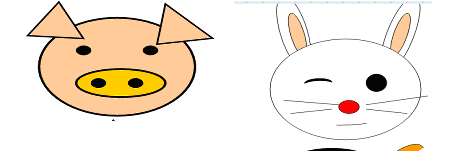
师:同学们仔细看看刚才那些卡通图,它们是由哪些图形组成的? 生:三角形 椭圆形 月牙形
师:对,这些图形就是今天我们要来研究的有趣的自选图形。
【设计意图】通过猜图游戏吸引学生的注意力,调动课堂气氛,激发学生的学习兴趣,也为下面的教学内容作好铺垫。
二、自主探究,探索新知——自选图形的插入
师:这些有趣的自选图形藏在哪里呢?请同学们打开word找找看。 生:尝试探索
师预设问题:老师的任务栏上怎么找不到自选图形,谁能帮我找出来? 生:指名上台查找 集体讨论
(点击视图—工具栏—绘图,自选图形就出现在任务栏上面了) 任务栏上面的自选图形边上都有个三角形,它有什么用啊? 生交流
(同学们真厉害,连隐藏起来的图形都被你们发现了)
拷贝不走样
师:你能在word中插入自选图形吗?下面老师就要来考考你们。 出示任务1:(如下图)


15
师:请你快速的找出这些有趣的自选图形,并在下面画出来,做到拷贝不走样。
师:谁能在60秒内完成这些图形的插入?(指名上台完成任务)
师总结:自选图形的插入非常的方便,只要选定图形后直接拖动鼠标就能随心所欲的画出你想要的图形。
【设计意图】通过完成小任务,让学生自主探究掌握自选图形的插入。
三、师生互动,构建新知——自选图形的设置
1、巧手添画像
师:同学们,你们看这是小马虎用自选图形画的小动物,由于马虎这些小动物都缺胳膊少腿的,你能帮他添画完吗?
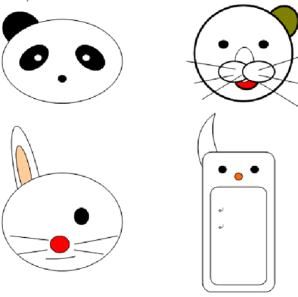
请选择一两个你感兴趣的动物,完成巧手添画。
生:学生动手练习。
师:预设问题:同学在添画过程中有问题吗?(图形的旋转、叠放次序) 生:提出问题
师:能改变它的方向、叠放次序吗?同桌学生合作探索
师:教师演示讲解:图形的旋转、叠放操作
生:学生再次完成练习
【设计意图】通过预设、质疑等方式,创设问题情景,引起学生的探究,在主动参、合作探究的过程中解决问题,掌握技能。
2、美丽大变身
师:卡通图形画好了,你能给它涂上颜色、修改线条,使它更美观? 师:还记得文本框的修饰吗?指名说说文本框的设置。
师:请同学们用同样的方法来完成这些自选图形的修饰,让这些图形来个美丽大变身。
生:学生自主探究完成自选图形的设置
【设计意图】重视学生获取知识的思维过程是课堂教学的基点。利用新旧知识之间的联系,让学生能举一反三灵活运用所学技能。
四、学以致用,拓展延伸——创意的设计
欣赏作品
师:这些造型独特的作品就是抓住事物的特征,通过不同的自选图形巧妙组合搭配而成的。
五、评价激励,体验成功
展评作品
16
请你点评一下作品设计的效果?哪里还需修改?
(每组推选最佳创意作品 学生点评作品)
师生共同评选出今天的优秀作品。
六、归纳总结,升华延伸
师:通过这节课的学习,你又掌握了哪些本领?
生:交流学习心得体会。
师:自选图形不仅可以制作书签,还可以制作贺卡、名片、美化文章 ??希望大家用灵巧的双手去创造美!
17
9、从剪贴画里找朋友
教学目标:
1、知识目标:了解剪贴画的概念,初步了解 Word 字处理软件中对图形的处理, 学习如何插入剪贴画的方法,初步学会调整剪贴以及设置剪贴画版式;
2、能力目标:培养学生自主学习、合作探究的能力和发现问题、解决问题及独立分析问题的能力,使他们养成良好的学习习惯和信息素养。
3、情感目标:通过实践过程,让学生体验创作的快乐,培养学生的审美情趣,激发学生的创造力,提高学生的学习兴趣。
重点、难点或关键:
重点:调整剪贴画
难点:设置剪贴画版式
教学过程:
一、激趣导入,顺势引题
1、教师出示课前制作的漂亮的剪贴画作品并配以音乐让学生欣赏, 激发学生探求知识的欲望。
2、师: (伴随着音乐和画面)同学们,老师制作的作品大家喜欢吗,这么漂亮的画面,是怎么做出来的呢?
3 、word字处理软件自带有动物、植物、器具、物品等各种各样的剪贴画,图画精致美观,很像一张张小邮票,我们可以从这些剪贴画里,按某种主体选择合适的剪贴画,在Word文档里“集邮”。
4、这节课就让我们一起“从剪贴画里找朋友”。
二、初步探究
1、大自然是我们赖以生存的环境,也是动物、植物生存的环境。动物、植物都是我们的朋友。你都喜欢哪些动物和植物,看能不能在Word剪贴画里找到它们。
2、学会插入剪贴画:学生初步探究尝试练习根据课本提示从剪贴画里找到自己喜欢的动物和植物。
A、插入剪贴画的方法:插入-图片-剪贴画
B、在剪贴画窗口的搜索文字编辑框中输入剪贴画的类型和名称
三、模仿操作
设置剪贴画格式的版式为:四周型。(教师示范学生动手操作)
A、师:剪贴画在文档中,与文字有不同的关系。可以放在正文的前面、后面或中间。 不仅可以调整它本身,而且可以调整它周围的文字。文字排列在剪贴画或其它 插入内容周围叫文字环绕,也叫文字绕排。
B、调整剪贴画的环绕方式的基本办法是:
1、单击剪贴画,选定调整的对象。
18
2、单击菜单栏“格式(O) ”项,单击 “图片(I) ”命令,打开“设置图片格式” 对话框。
3、单击“环绕”选项卡。
4、选择合适的环绕方式,环绕位置以及图片距正文的位置。如果不熟练,后两 项可以不选择,保持默认方式。
5、选完,单击“确定” 。剪贴画周围的文字会按设置排列。
A、教师演示如何设置文字绕排
B、师:在“设置图片格式”对话框中,除了“环绕”选项,还有“颜色和线条”“大 、 小”“位置”“图片”等选项,可以改变其它设置。有兴趣的同学可以自己试一试,方法和调整文字环绕方式基本相同。
四、尝试操作
调整剪贴画的大小,移动剪贴画(学生自主操作,教师个别引导)
A、移动的方法是:用鼠标 指向剪贴画,当鼠标指针变成 时,表示可以向四个方向移动。按住鼠标左 键,拖动剪贴画到合适的位置,放开手即可。
B、移动之后,可以放大与缩小剪贴 画。调整剪贴画的大小之前首先要选定剪贴画。选定的方法是:单击文档中的 剪贴画,使剪贴画周围出现八个编辑点。调整剪贴画的方法是:首先选定剪贴 画;然后用鼠标指向要移动的编辑点,当鼠标指针变成双箭头后,拖动编辑点, 可以向上下或左右调整其大小。调整合适之后。最后,把鼠标指针移到剪贴画 之外,单击文档,剪贴画编辑框消失即可。
C、学生自己动手调整剪贴画。
五、自主操作
自选主题插入剪贴画
19
10、用结构图表达信息
教学目标:
1、 理解结构图的意义,掌握常见的几种结构图;
2、 学会插入、编辑及修饰结构图的操作方法;
3、 运用课本所学知识制作简单的组织结构图。
重点、难点或关键:
(1)理解结构图的意义;
(2)插入、编辑及修饰结构图的操作方法;
(3)具有一定的审美能力。
教学过程:
一、导入新课
课件出示P55图10-1~3及P56图10-4。
师:请同学们认真观察这四个图,小组讨论后说说这些图告诉我们什么信息。
学生观察回答问题。
师:同学们说得真好,知道的可真多啊!
我们看到的这些图叫结构图,Word图示库提供了6种常见的结构图。 图1告诉我们的是一层一层的层次关系,这种叫组织结构图(课件图1下示“组织结构图”);图2告诉我们的是 表示持续循环变化的过程,这种图叫循环结构图(课件图2下示“循环循环结构图”);图3告诉我们的是表示核心元素的关系,也就是说中间是核心部分,它的周围围绕中间转,这种图叫射线结构图(课件图3下示“射线结构图”);图4表示基于基础的关系,也就是通常我们说的金字塔关系,这种图叫棱锥结构图(课件图4下示“棱锥结构图”)。
请同学们再读一读这几种结构图的名称。读完后同桌互相说说这四种图分别表示的意义。教师巡视指导。
二、用组织机构图表达信息——插入组织结构图
师:在Word中怎么插入上述的组织机构图呢?请同学看课件演示(课件出示) 单击“插入”选择主菜单中的“图示”命令,即可
1、弹出P56图10-5所示。
同学们发现了什么?
是的,Word图示库提供了6种结构图,前面四种是我们刚才学的,谁再来说说前面4种分别是什么结构图?
学生回答:组织结构图,循环结构图……那后面两种是什么结构图呢? 师:同学们问得好,可因这两种图表示的关系较为复杂,等同学们掌握更多的知识我们再来学习它。
2、单击对话框里“组织机构图”后按确定,窗口出现如P57图10-6所示的向 20
导图及图10-7工具栏。
师:认真观察向导图所示及工具栏都有哪些选项。
三、用组织机构图表达信息——编辑组织结构图
同学们懂得了插入组织结构图,那么我们又该怎么编辑组织结构图呢?请同学们利用2分钟的时间阅读活动主题第2项:编辑组织结构图,小组合作探究并思考:怎么插入与删除子结构图,再制作四年级课程组织机构图。 教师巡视指导。
小结:
1、 选定组织机构图中的子结构图,此时其四周出现8个操作柄。
2、 单击工具栏中的“插入形状”选项,根据层次关系选择下拉菜单下的“下属”或“同事”选项,把P57图10-6变成P58图10-8,同样道理也可以根据需要按Del键删除子结构图。
3、 设计出上述组织结构图后,在矩形框里添加文字,制作成如P58图10-9所示的“四年级课程组织结构图”。
教师巡视指导。
四、用组织机构图表达信息——修饰组织结构图
俗话说“人靠衣装,美靠靓装”,接下来我们也来给组织结构图打扮打扮。 选中组织结构图。
1、 单击工具栏上的“自动套用格式”图标,打开“组织结构图样式库”,弹出如P59图10-11的“组织结构图样式库”对话框,后选择图示样式中的“原色”
选项,结果如图10-12所示。
学生自主操作,教师巡视指导。
小结:
通过刚才老师的巡视,发现很多同学具有独特的眼光,做的结构图也很漂亮。如某某(转播)
五、学生探究创新活动
师:刚才同学们都表现得很棒,现在请同学们小组合作探讨实际生活中有哪些例子可以用结构图来表达,说说运用的是哪一种结果图。
小组合作探讨,代表说探讨结果。
师:现在请同学们完成P59~P60创新活动1~4题。
学生动手实践操作,教师巡视指导。
六、评价与自我评价
师:通过刚才的巡视,老师发现好几个都很有创意,作品也很漂亮,现在哪一小组来汇报一下本组的学习任务完成情况?
各小组派代表演示并解说。
其他小组补充。
师:从刚才个小组的汇报及其他小组的反馈来看,同学们已基本掌握了“结构图”这较为抽象的知识点,其实只要同学们专注地去探究,再难的问题也能 21
解决。现在请同学们填写P60活动评价表。
各小组互评。
七、课堂总结
通过本课的学习,同学们已基本掌握了结构图的意义,要是能把今天所学的知识应用到你们以后的学习生活中那就更好了。
22
11、使用模板向导
教学目标:
1、 了解和认识中WORD中多种格式模板的应用
2、 学会运用稿纸模板,在稿纸模板是输入汉字;学会运用“工具”菜单下“信函”与“邮件”下的“中方信封向导”命令,制作信封
3、 能够运用模板中的“名片制作向导”制作修改名片
重点、难点或关键:
重点:“稿纸向导”模板、“中方信封向导”模板的使用,认识WORD格式模板的强大功能
难点:对各种模板的理解和使用
教学过程:
一、 导入新课
1、课件展示模板作品(教材P61~P62的图11-1,11-2,11-3所示的稿纸,日历、名片等模板作品
2、引导学生说一说作品在生活中的应用
3、教师讲解WORD模板是指MICROSOFT WORD中内置的包含固定格式设置和版式设置的模板文件,用于帮助用户快速生成特定类型的WORD文档。
WORD中在丰富的模板种类,可以大大提高我们工作效率
出示课题:第11课 使用模板向导
二、 使用稿纸模板
1、课件出示任务一:引导学生以小组为单位自学教材P62-64,尝试使用模板中的“稿纸向导”,在稿纸中输入《两岸一家亲》歌词。歌词文字内容在本地磁盘D:\素材\《两岸一家亲》歌词.DOC
2、引导学生反馈自学情况
1、指导学生演示设置模板中“稿纸向导”的步骤
2、展示学生的作品并引导学生齐诵输入的歌词
根据学生的演示归纳并演示操作步骤
单击“文件”下的“新建”命令
单击右下方“新建文档窗格”中的“本机上的模板”
在打开的“模板”对话框中,选择“报告”选项卡,再选择“稿纸向导”模板,创建一个稿纸模板。
在稿纸中输入《两岸一家亲》歌词。
三、 制作信封
1、出示教材P65图11-8,标准信封样例,引导学生观察标准信封的格式。
2、根据学生反馈归纳总结如下“
23
信封的填写格式:上方填写邮编及收信人地址;信封居中填写收信人姓名,现加上称呼;信封右下方填写寄信人地址、姓名和邮编
3、演示制作信封的步骤:
(1)单击“工具”菜单,选择“信函与邮件”下的中文信封向导“ 依照向导的提示步骤,输入相应的内容人,完成信封的制作。
4、任务二:参照P65图11-8标准信封样式,完成信封制作。
5、教师巡视学生制作情况,引导学生在小组内展示作品
四、 创新活动:制作名片
1、个性名片,引导学生说说:在什么地方见到名片?名片有什么作用?
2、学生的回答总结并板书:
A、介绍自己
B、提升自身与单位的形象
C、便于联系
3、布置任务:尝试选择“名片制作向导”,根据“名片制作向导”的提示,制作自己名片,再“XXX_第11课作业”为文件名保存
4、求助方式:
A、阅读教材P66
B、组内与同学讨论
C、举手问老师
五、 展示与总结
1、展示学生制作好的名片作品。
2、说一说这节课有什么收获?完成教材P66的活动评价表。
3、引导学生回顾并演示这节课学习的内容:
(1)“稿纸向导”格式模板的应用
(2)“信封制作向导”格式模板的应用
(3)“名片制作向导”格式模板的应用
4、教师小结:Word中提供的模板种类很多,人们直接利用Word中提供的各式各样的模板,能大大编提高辑效率。希望同学利用课余时间深入探索Word中其他模板的功能,让Word软件成为我们学习、生活的好帮手。
24
12、制作封面
教学目标:
知识与技能:
1、 了解书籍封面的要素和内容
2、 会设计页面
3、 会设置页面背景
过程与方法:
1、 通过小组讨论完成书籍封面要素和内容的理解
2、 学生自主阅读课本和实际操作完成设置页面和背景的操作 情感态度和价值观:
1、 培养学生认真读书的习惯
2、 培养学生的审美观
3、 培养学生尊重别人劳动成果的意识
重点、难点或关键:
1、 会设计页面
2、 会设置页面背景
教学过程:
一、激趣导入
师展示两本书籍的封面,一本上面只有书名,其它什么都没有,一本上面有可爱的图片和文字。
师:同学们,你们更喜欢哪个书籍的封面?为什么呢?
学生回答。
师:因为更可爱有趣,更加吸引我们的眼球。不过也要注意我们的书籍封面要根据书籍的内容来设置封面,要有意境,下面请同学们小组活动来讨论一下,我们图书封面的基本内容是什么?
小组讨论。(要让学生张口说话,培养学生勇于回答,敢于说话的习惯。)
二、新授
(一)设计封面布局
师:同学们,现在我们知道了图书封面的基本内容,我们就按着这些基本内容完成我们自己的设计,设计就是要体现我们自己的想法,个性。设计之初,我们先来构图,和我们画画一样,先要构图。
活动一、动动手,我设计
学生自行在笔记本上进行设计构图。设计主题是我喜欢的作文集。你可以给你的作文集取一个名字。
不需要很仔细,只需要画出大致的标志,标注色彩就可以了。 学生活动。
师:我们先来完成背景的设计,美术课上我们都学习了各种色彩的代表意义, 25
你们也可以根据这个来设计。
(二)制作背景
如何制作书籍封面背景呢?
活动二:我来动手做
请同学们自己看书P69页,完成作文集封面背景的设计。小组同学可以合作。可以结合之前所学的知识加入你喜欢的剪贴画等。
步骤:格式——背景——填充效果
(三)添加书名
师:同学们现在可以添加书名,文字我们可以更改大小,颜色,这些你们可以自己选择。
要在书名下面骄傲的写下你的名字,这是我们自己设计的哦。
(四)保存
师:同学们的作品按座号+名字保存提交到教师机。
(五)交流
师:现在我们要来展示我们的作品,请同学们先组内参观,并讨论你认为你们小组内哪个学生作品最优秀,推荐出来把名字报给老师。
三、评价
四、小结
师:同学们现在已经学会自己设计图书封面了,现在请同学们一起来学习下我们组内小能手的作品。
师展示优秀作品并讲评。
师:同学们今天你学习到了什么?完成课本的活动评价表。对自己今天的表现打打分吧!
26
13、设计书签
教学目标:
1、进一步熟悉Word的功能,在文本框里填充颜色,全面复习Word的基本操作。培养学生收集资料、处理信息的能力。
2、利用所学的知识设计书签,在Word中绘制书签草图。
重点、难点或关键:
重点:收集文字和图片资料,绘制书签设计草图。
难点:书签主题的选择和版面布局。
教学过程:
一、导入
同学们大家看老师带什么东西,学生回答书签。书签有什么样的功能1、装饰作用(美丽画面、诗词、格言)2、收藏价值(特别材质做)师小结:书签可能方便阅读做标记。
今天,我们自己在电脑上来设计一张精美书签发送到各地。你们肯定很乐意吧!请发挥自己的想象,赶快行动吧!
板书:设计书签
二、教授新课
1、了解书签的组成部分
交流收集到的书签:说说你看到的书签最吸引人的地方是什么?书签都有哪些内容?
(学生回答,教师归纳。书签一班有文字、图片、彩带孔等组成.文字简明扼要,体现主题内容;图片衬托主题、文字内容,起到美化书签;书签边缘常有装饰细巧的花边图案。)
2、确定书签主题
我们可以定的内容很多,例如:奥运为主题的书签、古诗词为主题的书签、小朋友创意绘画为主题的书签、节日祝福书签、自然风景书签??你自己想一个吧!这里就用奥运为主题的书签。
3、收集素材和布局
(1)准备素材
文字:可以自己写,也可以摘抄,还可以到网上或者资料光盘上查找?? 图片:可以在画图中或者在Word中自己画,也可以到光盘或服务器中查找,或者用扫描仪、数码相机获取,从网上下载??例如,可以从因特网上收集北京奥运会吉祥物“福娃”的图片。
(2)布局
交流:收集到素材以后,要如何设计出美丽的书签呢?(打开课本P76图13-2书签版面布局草图,教师讲解。)
(3)学生绘制书签设计草图
27
①、学生打开课本P76- P77,自己对照课本动手试一试,设计和书本P77图13-6一样的书签草图。(教师巡视,帮助有困难的学生)
②、教师演示设计书签草图的步骤
三、学生上机操作
学生根据自己的爱好设计不同风格的书签,设计个性化的书签草图。
四、任务评价
1、学生互相观看作业,评一评,议一议,谁的作品最棒。
2、教师评价。
五、内容小结
六、任务拓展
1、对于设计书签这一任务完成较快的学生,可以提示他们再考虑一下,还能设计什么书签作品,并动手试一试。
2、我们还可以利用电脑设计许多精美的卡片送给爸爸、妈妈、朋友,如“HAPPY NEW YEAR”、“HAPPY BIRTHDAY”等,你可以试着制作设计一张。
七、板书设计
【板书设计】
设计书签
1、根据自己的爱好设计书签造型
文字
3、书签 图片
彩带
28
14、制作书签
教学目标:
1、 学会页面设置。
2、 在自选图形中插入图片。
3、 在自选图形中插入文字。
重点、难点或关键:
重点:收集素材的合成。
难点:图片素材的处理。
教学具准备:
书签作品及具文字图像打印功能电脑
教学过程:
一、引入新课
1、上节课,我们已经完成了书签作品的设计,确定了书签的主题,收集好书签需要的素材,并且绘制了一张书签草图。
2、展示一部分同学设计的有个性化的书签。
3、师:今天,我们就用已学过的Word编辑、排版方法,制作自己设计的书签。
二、开阔视野
1、展示图14—1书签作品
2、师:同学们,这些书签作品漂亮吗?你们想不想也做出这么漂亮的书签?
三、裁剪图片
1、师:上节课我们收集了很多图片素材,这些图片素材一般要经过处理,才能用于具体的书签制作。
2、打开Word,在Word中,插入图片。
3、在“图片”工具栏上,单击“裁剪”按钮。
4、将鼠标指针移到图像某个角的操作柄上,按住鼠标左键,移动鼠标,裁剪图像。
5、适当调整图像的亮度。
四、设置页面大小
1、师:为了便于打印输出书签,在制作书签时,要根据书签的实际大小设置页面大小。
2、在Word窗口中,单击“文件”菜单,在子菜单中单击“页面设置”。
3、单击“纸张”选项卡,根据自己确定的纸张大小进行设置。
4、单击“页边距”选项卡,在对话框中,根据书签设计要求,设置页边距。后单击“确定”。
5、师小结:多数打印机无法打印到纸张的边缘,因此,在设置页面时,要留出适当的页边距,以便装订裁剪。
五、素材合成
1、设置矩形背景颜色或图案。
29
2、选定矩形图形,在绘图工具栏上,单击“绘图”按钮,在“叠放次序”的下一级菜单中单击“置于底层”命令。
3、在矩形框内的适当位置上,再画一个小矩形框,将矩形框的线条设置为“带图案的线条”。
4、在小矩形框中,插入加工好的图片,并适当调整图片的大小和位置。
5、在页面上,插入一个文本框,输入诗句文字,并设置格式。
6、在页面的上方,绘制一个小圆孔。
7、使用你的操作技巧,修饰书签,然后保存文件。
六、打印书签
学生完成的书签由教师选择有特色的打印出来,贴在展示栏中。
七、交流合作
1、学生交流书签制作心得,修改完善自己的书签作品。
2、鼓励学生编辑有自己特色的书签作品。
八、活动评价
完成P84“活动评价”,教师适当参与及指导。
30
15、晒晒我们的作品
教学目标:
1、 欣赏作品
2、 评价作品
重点、难点或关键:
重点:进一步提高电子作品制作水平
难点:学会评价作品,弥补自己的不足
教学过程:
一、开阔视野
1、展示作品
《福州评话》和书签制作效果
《蝴蝶花》《小鱼》《小房子》作品
2、谈谈对这几副作品的感受
二、探究活动
1、 讨论如何欣赏作品
教师总结:欣赏作品的4个角度
1) 作品的主题
2) 作品的内容
3) 作品文字修饰
4) 作品版面布局
2、 活动:欣赏与评价作品
(1) 欣赏他人作品
A、评价作文《福州评话》
福州评话是福州民间的曲艺节目,被列入国家非物质文化遗产。学生可根据自己的理解进行评价
B、书签:《李白诗选》
书签是一种常用的物品,作者以诗作为书签主题,充满生活的诗意和浪漫。两面书签合成一套,制作精美。
C、封面《蝴蝶花》
《蝴蝶花》是一部散文集。作者书名采用“华文彩云”,配上红色,非常醒目大气。书名排在封面的上部,大小适中,与副标题相互衬托,表达了本书的浪漫情调主题。从整体布局上看,上下结构连成一体,构思合理。
D、拼图《小房子》
拼图是一种益智游戏,它既能培养少年儿童的想象力,又能培养少年儿童的艺术创作能力。作品巧妙地运用Word中的自选图形的基本形状图形和图形设置等功能,创作了“鱼”和“下房子”作品。颜色搭配恰当,图形构思富有创意。
(2) 评价他人作品
31
评价作文《鼓浪屿印象》
评价作文《游三坊七巷》
(3) 评价自己的作品
根据主题、内容、布局、背景图案方面评价自己的作品
三、创新活动
1、在自己作品的后面,写一段创作体会
2、打印作品,悬挂到班上,供大家欣赏
3、倾听同学和老师点评
四、活动评价
对自己一个学期的学习表现、态度和成果进行自我评价,并在小组内互评。 32
